使用 Azure AI 自定义视觉对图像进行分类
使用 Azure AI 自定义视觉服务可创建计算机视觉模型并基于自己的图像进行训练。 可以使用该服务来训练图像分类和对象检测模型;然后可以在应用程序中发布并使用这两个模型。
在此练习中,你将使用自定义视觉服务来训练图像分类模型,该模型可识别三种水果(苹果、香蕉和橙子)。
克隆本课程的存储库
如果尚未将 mslearn-ai-vision 代码存储库克隆到你要在此实验室中使用的环境,请按照以下步骤克隆它。 否则,请在 Visual Studio Code 中打开克隆的文件夹。
- 启动 Visual Studio Code。
- 打开面板 (SHIFT+CTRL+P) 并运行“Git:克隆”命令,以将
https://github.com/MicrosoftLearning/mslearn-ai-vision存储库克隆到本地文件夹(任意文件夹均可)。 - 克隆存储库后,在 Visual Studio Code 中打开文件夹。
-
等待其他文件安装完毕,以支持存储库中的 C# 代码项目。
注意:如果系统提示你添加生成和调试所需的资产,请选择以后再说。 如果系统提示检测到文件夹中有 Azure 函数项目,则可以放心地关闭该消息。
创建自定义视觉资源
需要先获取可用于训练和预测的 Azure 资源才能训练模型。 可以为这些任务中的每一个创建自定义视觉资源,也可以创建一个Azure AI 服务资源并在任一(或两个)任务中使用。
在此练习中,你将创建用于训练和预测的自定义视觉资源,以便分别管理这些工作负载的访问权限和成本。
- 在新的浏览器标签页中,打开 Azure 门户 (
https://portal.azure.com),然后使用与 Azure 订阅关联的 Microsoft 帐户登录。 - 选择 +创建资源按钮,搜索自定义视觉,并使用以下设置创建一个自定义视觉资源:
- 创建选项:共同点
- 订阅:Azure 订阅
- 资源组:选择或创建一个资源组(如果使用受限制的订阅,你可能无权创建新的资源组 - 请使用提供的资源组)
- 区域:选择任何可用区域
- 名称:输入唯一名称
- 训练定价层:F0
- 预测定价层:F0
注意:如果在你的订阅中已有 F0 自定义视觉服务,此处请选择S0。
- 等待资源创建完成,然后查看部署详细信息,并注意两个自定义视觉资源是否已预配。一个资源用于训练,另一个用于预测(通过 -Prediction 后缀可判断出来)。 可以导航到你在其中创建了这些资源的资源组,然后查看这些资源。
重要说明:每个资源都有自己的终结点和密钥,用于管理来自代码的访问。 若要训练图像分类模型,代码必须使用训练资源(及其终结点和密钥);若要使用经过训练的模型来预测图像类别,代码必须使用预测资源(及其终结点和密钥)。
创建自定义视觉项目
若要训练图像分类模型,需根据训练资源创建自定义视觉项目。 为此,你将使用自定义视觉门户。
- 在 Visual Studio Code 中,查看 07-custom-vision-image-classification/training-images 文件夹(你在其中克隆了存储库)中的训练图像。 此文件夹包含含苹果、香蕉和橙子图像的子文件夹。
- 在新的浏览器标签页中,打开自定义视觉门户 (
https://customvision.ai)。 如果出现提示,请使用与你的 Azure 订阅关联的 Microsoft 帐户进行登录,并同意服务条款。 - 在自定义视觉门户中,创建一个具有以下设置的新项目:
- 名称:对水果进行分类
- 说明:水果的图像分类
- 资源:先前创建的自定义视觉资源
- 项目类型:分类
- 分类类型:多类(每个图像一个标记)
- 域:食品
- 在新项目中,单击[+] 添加图像,然后选择先前查看的 training-images/apple 文件夹中的所有文件。 然后上传图像文件,指定标记苹果,如下所示:
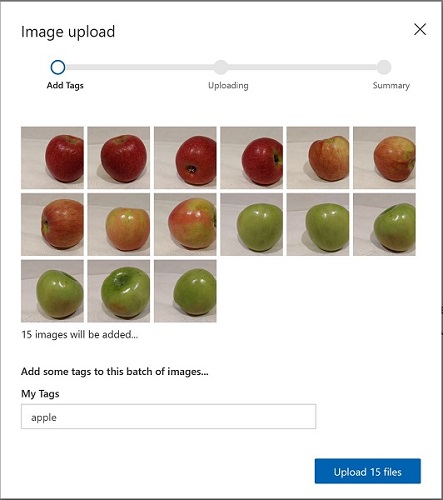
- 重复上一步操作,上传香蕉文件夹中带有标记香蕉的图像,以及橘子文件夹中带有标记橘子的图像。
- 浏览已在自定义视觉项目中上传的图像 - 每个类应有 15 个图像,如下所示:
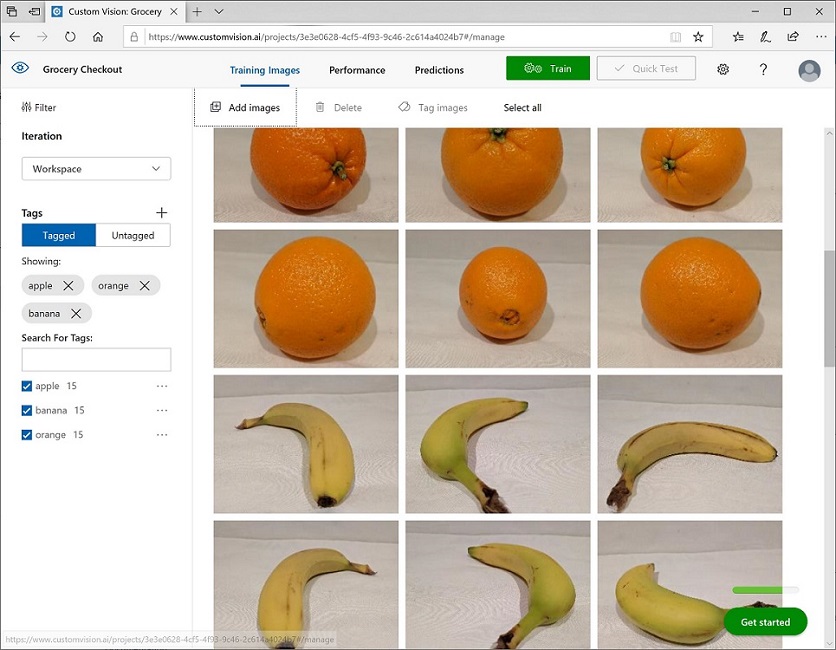
- 在自定义视觉项目的图像上方,单击训练以使用已标记的图像训练分类模型。 选择快速训练选项,然后等待训练迭代完成(这可能需要一分钟左右)。
- 模型迭代已训练后,请查看精度、召回率和AP性能指标 - 这些指标度量分类模型的预测准确性,并且应该都很高。
注意:性能指标基于 50% 这一概率阈值来实现每一次预测(也就是说,如果模型计算得出图像为某特定类别的概率为 50% 或更高,则预测其为该类别)。 可以在页面左上角调整该阈值。
测试模型
现在,你已经训练了模型,接下来可对其进行测试。
- 在性能指标上方,单击快速测试。
- 在图像 URL框中,键入
https://aka.ms/apple-image并单击➔ - 查看模型返回的预测 -苹果的概率分数应为最高,如下所示:
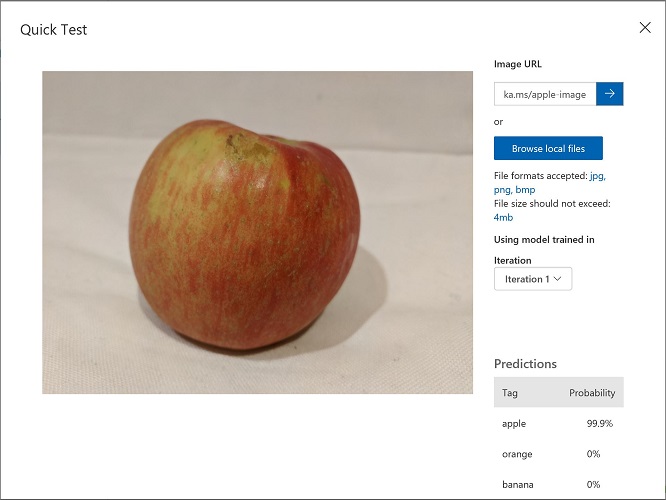
- 关闭快速测试窗口。
查看项目设置
你创建的项目已分配有唯一标识符,你需要在与其交互的任意代码中指定该标识符。
- 单击性能页面右上方的设置(⚙) 图标,查看项目设置。
- 在常规(左侧)下,注意唯一标识该项目的项目 ID。
- 在右侧的资源下,可看到显示了密钥和终结点。 这些是训练资源的详细信息(还可通过在 Azure 门户中查看资源来获取这些信息)。
使用训练 API
自定义视觉门户提供了方便的用户界面,可用于上传和标记图像,以及训练模型。 但在某些情况下,你可能想要使用自定义视觉训练 API 自动训练模型。
注意:在此练习中,可以选择在 C# 或 Python SDK 中使用 API。 在下面的步骤中,请执行适用于你的语言首选项的操作。
- 在 Visual Studio Code 的资源管理器窗格中,浏览到 07-custom-vision-image-classification 文件夹,并根据你的语言首选项展开 C-Sharp 文件夹或 Python 文件夹。
- 右键单击 train-classifier 文件夹,并打开集成终端。 然后通过运行适用于你的语言首选项的命令,安装自定义视觉训练包:
C#
dotnet add package Microsoft.Azure.CognitiveServices.Vision.CustomVision.Training --version 2.0.0
Python
pip install azure-cognitiveservices-vision-customvision==3.1.0
- 查看 train-classifier 文件夹的内容,并注意其中包含一个配置设置文件:
- C# :appsettings.json
- Python:.env
打开配置文件并更新其包含的配置值,以反映自定义视觉训练资源的终结点和密钥,以及先前创建的分类项目的项目 ID。 保存更改。
-
请注意,train-classifier 文件夹中包含客户端应用程序的代码文件:
- C# :Program.cs
- Python:train-classifier.py
打开代码文件并查看其中包含的代码,并注意以下详细信息:
- 已导入你安装的包中的命名空间
- Main 函数检索配置设置,并使用密钥和终结点来创建经过身份验证的 CustomVisionTrainingClient,然后将其与项目 ID 结合使用以创建对项目的项目引用。
- Upload_Images 函数检索自定义视觉项目中定义的标记,然后将图像文件从相应名称的文件夹上传到项目,并分配适当的标记 ID。
- Train_Model 函数为项目创建新的训练迭代,然后等待训练完成。
- 返回 train-classifier 文件夹的集成终端,然后输入以下命令以运行程序:
C#
dotnet run
Python
python train-classifier.py
- 等待程序结束。 然后返回到浏览器,并在自定义视觉门户中查看项目的训练图像页面(如有必要,请刷新浏览器)。
- 验证某些带标记的新图像是否已添加到项目中。 然后,查看性能页面,并验证是否已创建新迭代。
发布图像分类模型
现在即可发布经过训练的模型,以便在客户端应用程序中使用。
- 在自定义视觉门户的性能页面上,单击 🗸 发布以使用以下设置发布经过训练的模型 :
- 模型名称:fruit-classifier
- 预测资源:先前创建的以Prediction结尾的预测资源(不是训练资源)。
- 在项目设置页面的左上角,单击项目库(👁) 图标以返回到自定义视觉门户主页,此时其中列出了你的项目。
- 在自定义视觉门户主页的右上角,单击设置(⚙) 图标以查看自定义视觉服务的设置。 然后,在资源下查找以-Prediction结尾的预测资源(不是训练资源),以确定其密钥和终结点值(也可以通过在 Azure 门户中查看资源来获取这些信息)。
使用客户端应用程序中的图像分类器
现在,你已经发布了图像分类模型,接下来,可在客户端应用程序中使用。 同样,可以选择使用 C# 或 Python。
- 在 Visual Studio Code 的 07-custom-vision-image-classification 文件夹的首选语言(C-Sharp 或 Python)的子文件夹中,右键单击 test-classifier 文件夹并打开集成终端。 然后,输入以下 SDK 特定的命令,安装自定义视觉预测包:
C#
dotnet add package Microsoft.Azure.CognitiveServices.Vision.CustomVision.Prediction --version 2.0.0
Python
pip install azure-cognitiveservices-vision-customvision==3.1.0
注意:Python SDK 包包括训练和预测包,并且可能已安装完毕。
- 展开 test-classifier 文件夹以查看其包含的文件,这些文件用于为图像分类模型实现测试客户端应用程序。
- 打开客户端应用程序的配置文件(对于 C#,是 appsettings.json;对于 Python,则是 .env),并更新其包含的配置值,以反映自定义视觉预测资源的终结点和密钥、分类项目的项目 ID,以及发布的模型的名称(应为 fruit-classifier)。 保存更改。
- 打开客户端应用程序的代码文件(对于 C#,是* Program.cs;对于 Python,则是 *test-classification.py),然后查看其包含的代码,并注意以下详细信息 :
- 已导入你安装的包中的命名空间
- Main 函数检索配置设置,并使用密钥和终结点创建经过身份验证的 CustomVisionPredictionClient。
- 预测客户端对象用于预测 test-images 文件夹中每个图像的类别,并为每个请求指定项目 ID 和模型名称。 每个预测均包含每个可能类别的概率,但仅显示概率超过 50% 的预测标记。
- 返回 test-classifier 文件夹的集成终端,然后输入以下 SDK 特定的命令以运行程序:
C#
dotnet run
Python
python test-classifier.py
- 查看每个预测的标签(标记)和概率分数。 可以查看 test-images 文件夹中的图像,以验证模型是否已将其正确分类。
详细信息
若要详细了解自定义视觉服务中的图像分类,请参阅自定义视觉文档。